いろんな使い方:楽天ジャンルIDを変更する場合の楽天へのアップロードについての注意事項
概 要
楽天へアップロードする際に注意が必要な特殊事例をご案内します。
楽天のジャンルID(ディレクトリID)を変更してアップロードする際、変更後のジャンルIDに紐づかない商品属性かつ、変更前のジャンルIDには紐づいていた商品属性に何かしら値が入力されていた場合、楽天の仕様でアップロードエラーになることがあります。
そのため、ジャンルIDを変更する際には、先に変更前のジャンルIDに紐づく商品属性の項目を空欄にしてアップロードしてから、ジャンルIDの変更を行って、再度アップロードしてください。
操作方法
1.item Robotの画面上で編集・アップロード
-
step1.編集画面で、商品属性を空欄にする
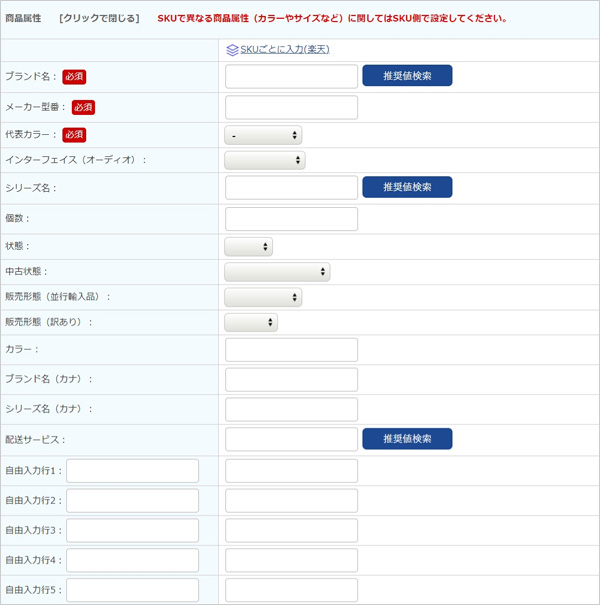
- 編集画面で、商品属性に入力されているものを全て空欄にして保存します。
-
step2.編集した商品を楽天へをアップロードする
商品属性を空欄にした商品データを楽天へアップロードします。
(▼下の画面は項目指定アップロードの設定例です)
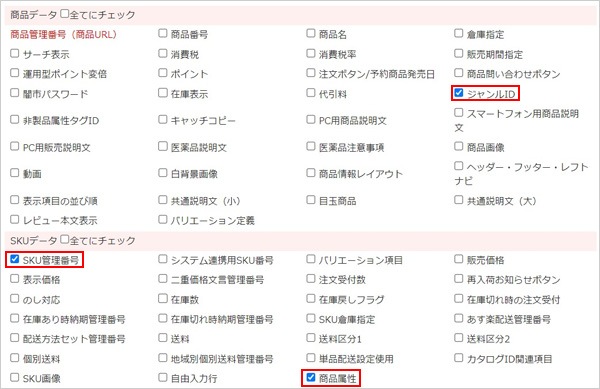
- この時、他の商品情報が変更されないように項目指定アップロードを利用して、「ジャンルID」と「商品属性」だけアップロードするのもオススメです。(SKUデータに関係するので、SKU管理番号にもチェックを入れて下さい。)
- 項目指定アップロードを設定する
-
step.3 編集画面で、楽天ジャンルIDと商品属性を入力する

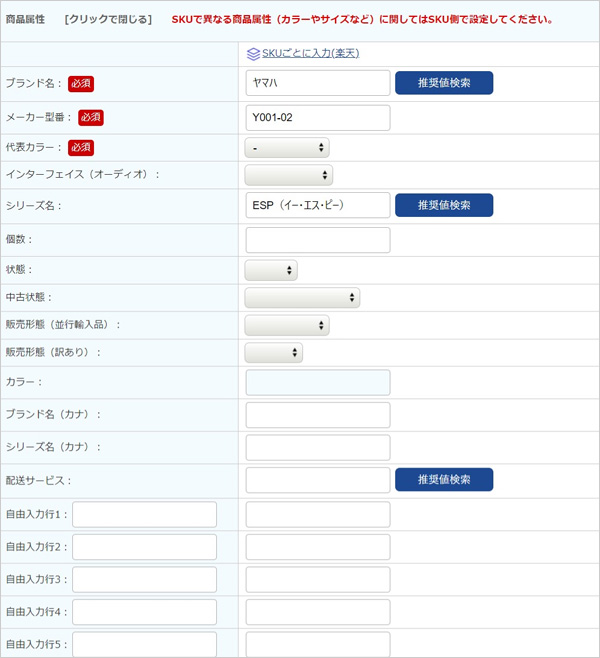
- item Robotの商品編集画面で、変更したいジャンルIDと、それに紐づく商品属性を入力して保存します。
-
step4.変更した商品を楽天へをアップロードする
ジャンルIDと商品属性を変更した商品を、step2で利用した「項目指定アップロード」で楽天へアップロードします。
2.item Robotのcsvを利用して編集・アップロード
-
商品数が多い場合には、item Robot形式のcsvを利用して編集することも可能です。
編集したい項目を絞ってダウンロード・インポートが行えるのでオススメです。
メインデータ、ショップ別データ、選択肢毎にcsvがありますので、下記のマニュアルを参照しながら、編集を行っていただければと思います。 -
step1.「楽天ジャンルID」「商品属性」だけをダウンロードするための設定を行う
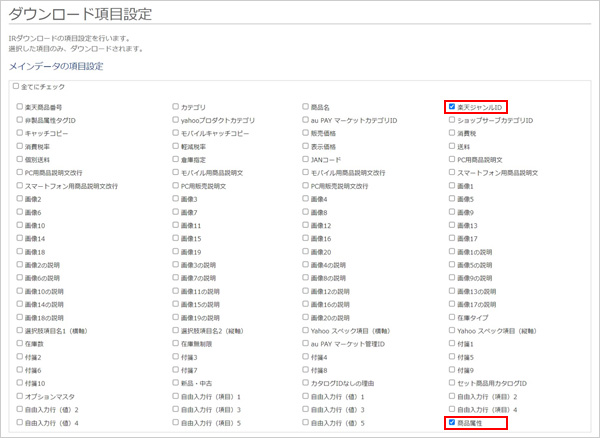
- 基本管理>各種設定>ダウンロード項目設定にて、修正を行いたい楽天ショップの「楽天ジャンルID」「商品属性」のみにチェックを入れます。
- 上記以外の編集しない項目は、ダウンロードしないようにチェックを外すことをオススメいたします。
- 選択肢情報(ir-selection.csv)、ショップ別選択肢情報(ir-selectionsub.csv)は項目設定不可。
- ダウンロード項目を設定する
-
step2.item Robot形式のcsvをダウンロードする
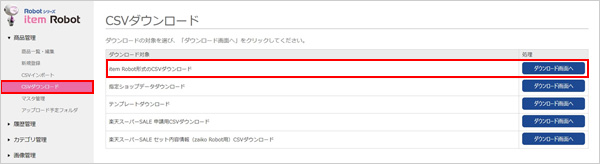
- 商品管理>csvダウンロード>item Robot形式のcsvダウンロードで、修正を行う楽天ショップ・商品のiR形式のcsvをダウンロードします。
- 後ほど利用するために、ダウンロードしたcsvはコピーしてバックアップを残しておくことをオススメいたします。
- item Robot内の商品データをcsvファイル(IRデータ)でダウンロードする
-
step3.ダウンロードしたcsvを編集しインポートする

- ダウンロードしたcsvの商品属性を空欄にし保存します。
-
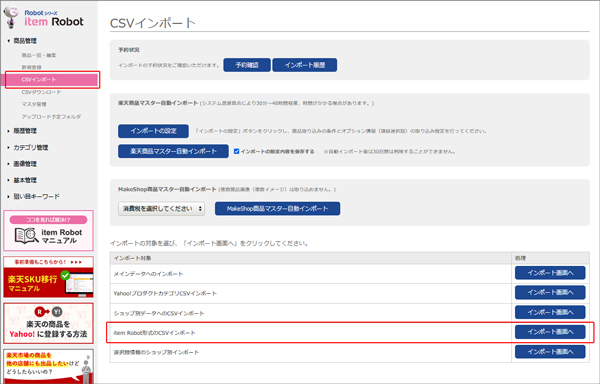
- 「商品管理>csvインポート>item Robot形式のcsvインポート」で、編集したcsvをインポートします。
- item Robot形式のcsvファイル(IRデータ)をインポートする
-
step4.インポートした商品を楽天へをアップロードする
商品属性を空欄にした商品データを楽天へアップロードします。
(▼下の画面は項目指定アップロードの設定例です)
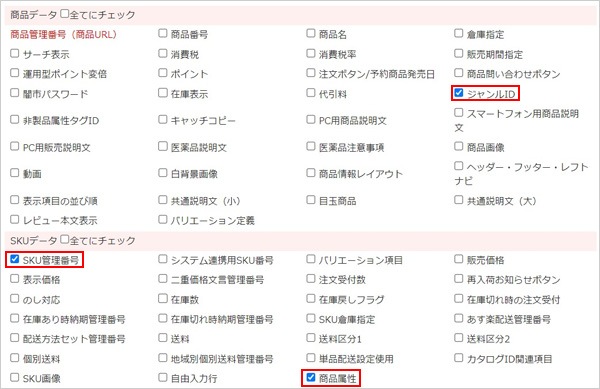
- この時、他の商品情報が変更されないように項目指定アップロードを利用して、「ジャンルID」と「商品属性」だけアップロードするのもオススメです。(SKUデータに関係するので、SKU管理番号にもチェックを入れて下さい。)
- 項目指定アップロードを設定する
-
step5.step2と同様にitem Robot形式のcsvを編集(変更したいジャンルIDと商品属性を入力)し、item Robotにインポートする
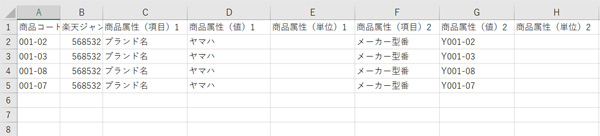
- item Robot形式のcsvで変更したいジャンルIDと、それに紐づく商品属性を入力します。
- 変更後のジャンルIDに紐づく商品属性と、変更前のジャンルIDに紐づく商品属性で同じ項目がある場合には、step2でダウンロードしバックアップとしたcsvを参考にしながら、新たに商品属性を入力するのをオススメします。
-
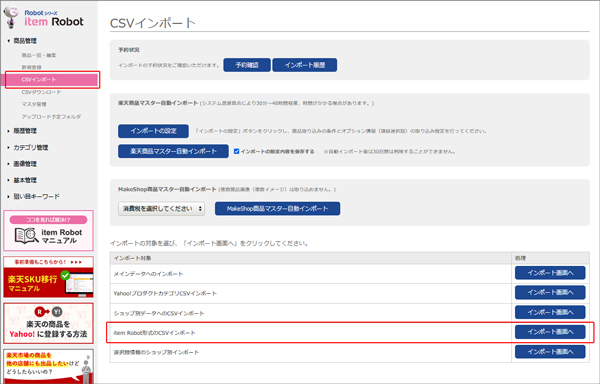
- step3と同様に編集したcsvを「商品管理>csvインポート>item Robot形式のcsvインポート」からインポートします。
- item Robot形式のcsvファイル(IRデータ)をインポートする
-
step6.変更したジャンルIDと商品属性を楽天へをアップロードする
ジャンルIDと商品属性を変更した商品を、step4で利用した「項目指定アップロード」で楽天へアップロードします。
最近見たページ
閲覧履歴がありません



